Údar:
Eugene Taylor
Dáta An Chruthaithe:
8 Lúnasa 2021
An Dáta Nuashonraithe:
1 Iúil 2024
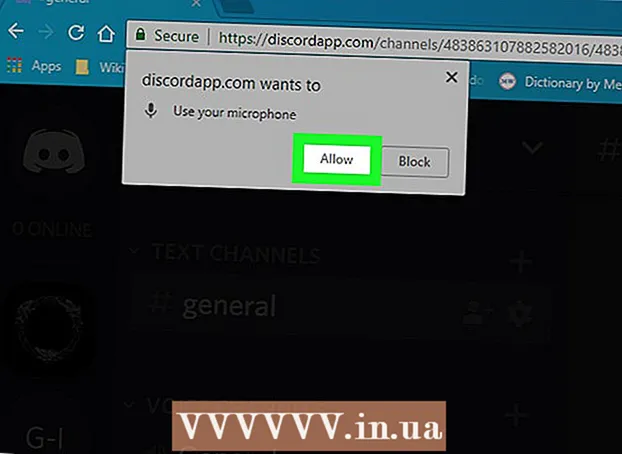
Ábhar
- Chun céim
- Cuid 1 de 6: Síniú le Discord
- Cuid 2 de 6: Ag dul le freastalaí
- Cuid 3 de 6: Ag cur cairde lena n-ainm úsáideora
- Cuid 4 de 6: Úsáideoirí a chur i gcainéal mar chara
- Cuid 5 de 6: Teachtaireachtaí príobháideacha a sheoladh
- Cuid 6 de 6: Cainéil ghutha a úsáid
Taispeánfaidh an t-alt seo duit conas tosú le Discord ar ríomhaire.
Chun céim
Cuid 1 de 6: Síniú le Discord
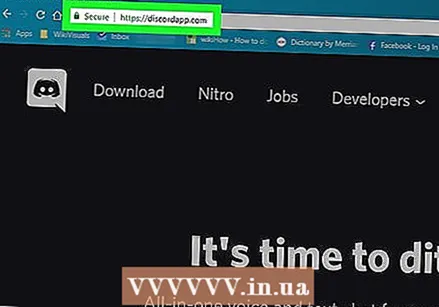 Téigh https://www.discordapp.com. Is féidir leat Discord a úsáid le haon bhrabhsálaí gréasáin, mar shampla Safari nó Opera, ar do ríomhaire.
Téigh https://www.discordapp.com. Is féidir leat Discord a úsáid le haon bhrabhsálaí gréasáin, mar shampla Safari nó Opera, ar do ríomhaire. - Más mian leat is féidir leat an aip Discord a shuiteáil freisin. Tá an leagan amach céanna ag an aip leis an leagan gréasáin. Chun an aip a shuiteáil, cliceáil "Íoslódáil" ar an suíomh Gréasáin agus lean na treoracha chun Discord a shuiteáil agus a oscailt.
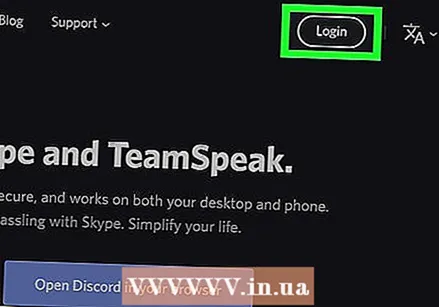 Cliceáil Logáil Isteach. Tá an cnaipe seo sa chúinne ar dheis ar barr an scáileáin.
Cliceáil Logáil Isteach. Tá an cnaipe seo sa chúinne ar dheis ar barr an scáileáin. 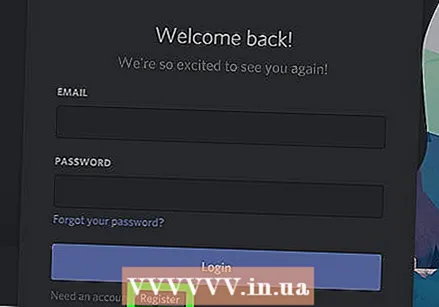 Cliceáil ar Cláraigh. Tá sé seo in aice leis an téacs "Cuntas ag teastáil uait?"
Cliceáil ar Cláraigh. Tá sé seo in aice leis an téacs "Cuntas ag teastáil uait?" 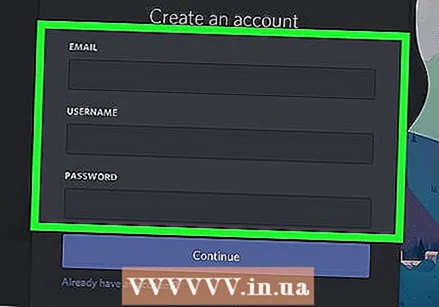 Iontráil d’fhaisnéis phearsanta. Caithfidh tú seoladh bailí ríomhphoist, ainm úsáideora uathúil agus pasfhocal slán a iontráil.
Iontráil d’fhaisnéis phearsanta. Caithfidh tú seoladh bailí ríomhphoist, ainm úsáideora uathúil agus pasfhocal slán a iontráil. 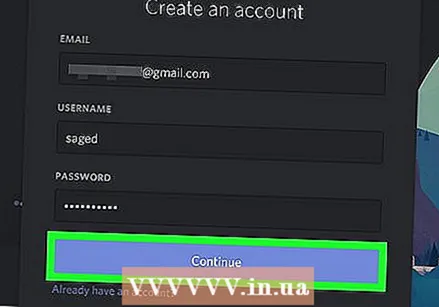 Cliceáil ar Lean ar aghaidh.
Cliceáil ar Lean ar aghaidh.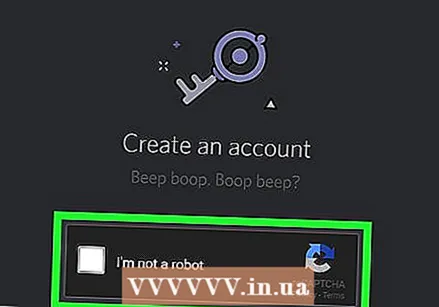 Roghnaigh an bosca in aice leis an téacs "Ní róbat mé". Seolfaidh Discord teachtaireacht fíoraithe anois chuig an seoladh ríomhphoist a d’iontráil tú.
Roghnaigh an bosca in aice leis an téacs "Ní róbat mé". Seolfaidh Discord teachtaireacht fíoraithe anois chuig an seoladh ríomhphoist a d’iontráil tú.  Cliceáil Skip or Start. Más é seo do chéad uair ag úsáid Discord, is smaoineamh maith é siúl tríd an gcumraíocht. Seachas sin, is féidir leat an lámhleabhar a scipeáil agus an aip a úsáid láithreach.
Cliceáil Skip or Start. Más é seo do chéad uair ag úsáid Discord, is smaoineamh maith é siúl tríd an gcumraíocht. Seachas sin, is féidir leat an lámhleabhar a scipeáil agus an aip a úsáid láithreach.
Cuid 2 de 6: Ag dul le freastalaí
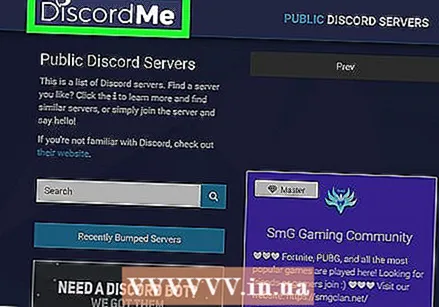 Faigh freastalaí le bheith páirteach. Is é an t-aon bhealach le bheith i do fhreastalaí Discord ná seoladh gréasáin ar leith a iontráil a fheidhmíonn mar chuireadh. Is féidir leat nasc cuireadh a fháil ó chara, nó cuardach a dhéanamh ar cheann ar liosta freastalaí mar https://discordlist.net nó https://www.discord.me.
Faigh freastalaí le bheith páirteach. Is é an t-aon bhealach le bheith i do fhreastalaí Discord ná seoladh gréasáin ar leith a iontráil a fheidhmíonn mar chuireadh. Is féidir leat nasc cuireadh a fháil ó chara, nó cuardach a dhéanamh ar cheann ar liosta freastalaí mar https://discordlist.net nó https://www.discord.me. 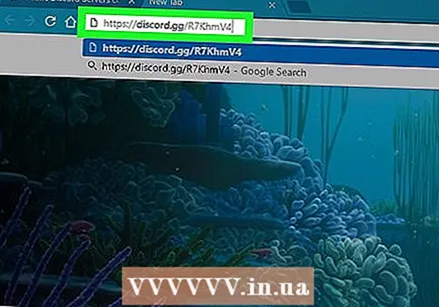 Cliceáil ar an nasc cuireadh. Nó, má rinne tú an nasc a chóipeáil, is féidir leat é a ghreamú isteach i mbarra seoladh do bhrabhsálaí trí bhrú Ctrl+V. nó ⌘ Cmd+V..
Cliceáil ar an nasc cuireadh. Nó, má rinne tú an nasc a chóipeáil, is féidir leat é a ghreamú isteach i mbarra seoladh do bhrabhsálaí trí bhrú Ctrl+V. nó ⌘ Cmd+V.. 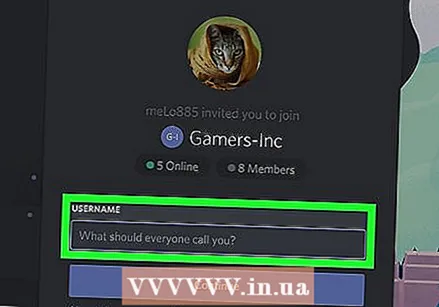 Iontráil d’ainm freastalaí. Seo mar is féidir le daoine eile ar an bhfreastalaí (agus i gcainéil comhrá an fhreastalaí) tú a aithint.
Iontráil d’ainm freastalaí. Seo mar is féidir le daoine eile ar an bhfreastalaí (agus i gcainéil comhrá an fhreastalaí) tú a aithint. 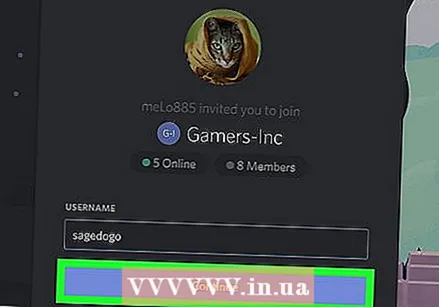 Cliceáil ar Lean ar aghaidh. Tá tú logáilte isteach sa bhfreastalaí anois. Cliceáil ar chainéal chun a bhfuil ann a fheiceáil agus chun labhairt le daoine eile.
Cliceáil ar Lean ar aghaidh. Tá tú logáilte isteach sa bhfreastalaí anois. Cliceáil ar chainéal chun a bhfuil ann a fheiceáil agus chun labhairt le daoine eile.
Cuid 3 de 6: Ag cur cairde lena n-ainm úsáideora
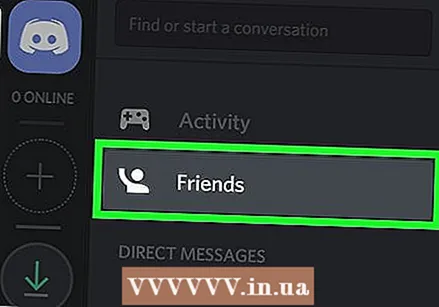 Cliceáil ar dheilbhín na gcairde i Discord. Is é seo an deilbhín éadrom gorm le trí scáthchruth sa chúinne ar chlé barr an scáileáin.
Cliceáil ar dheilbhín na gcairde i Discord. Is é seo an deilbhín éadrom gorm le trí scáthchruth sa chúinne ar chlé barr an scáileáin. 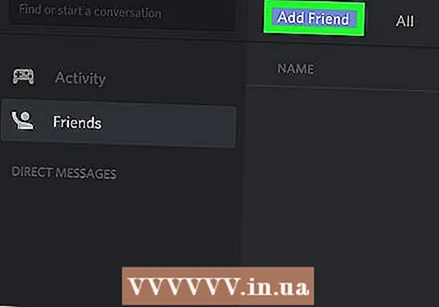 Cliceáil Cuir Cara leis.
Cliceáil Cuir Cara leis.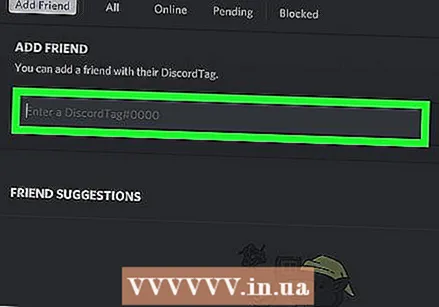 Iontráil ainm úsáideora agus "tag" do chara. Ba cheart duit an fhaisnéis seo a iarraidh ar do chara. Ba cheart go mbeadh cuma Úsáideora # 1234 air.
Iontráil ainm úsáideora agus "tag" do chara. Ba cheart duit an fhaisnéis seo a iarraidh ar do chara. Ba cheart go mbeadh cuma Úsáideora # 1234 air. - Tá an t-ainm úsáideora cás-íogair, mar sin déan cinnte aon cheannlitreacha a iontráil i gceart.
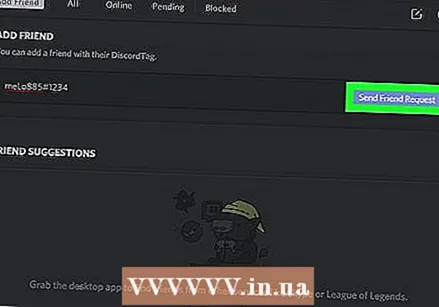 Cliceáil Seol Iarratas ar Chairde. Nuair a bheidh an iarraidh seolta, feicfidh tú teachtaireacht dearbhaithe glas. Mura ndéanann, gheobhaidh tú botún dearg.
Cliceáil Seol Iarratas ar Chairde. Nuair a bheidh an iarraidh seolta, feicfidh tú teachtaireacht dearbhaithe glas. Mura ndéanann, gheobhaidh tú botún dearg.
Cuid 4 de 6: Úsáideoirí a chur i gcainéal mar chara
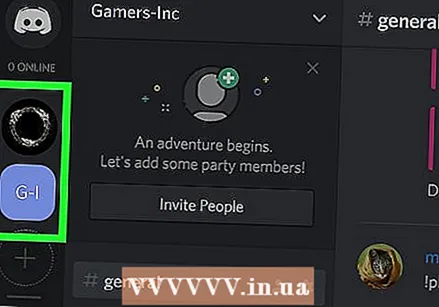 Roghnaigh freastalaí. Tá freastalaithe ar thaobh na láimhe clé den fhuinneog Discord.
Roghnaigh freastalaí. Tá freastalaithe ar thaobh na láimhe clé den fhuinneog Discord. 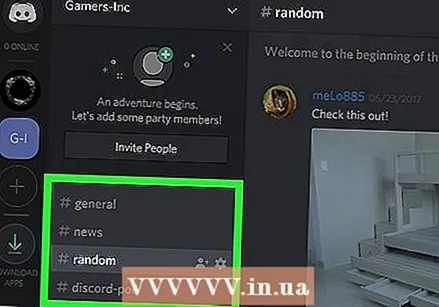 Cliceáil ar chainéal. Feicfidh tú anois liosta de na daoine go léir sa chainéal sin.
Cliceáil ar chainéal. Feicfidh tú anois liosta de na daoine go léir sa chainéal sin. 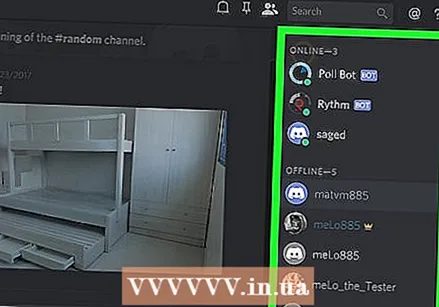 Cliceáil ar dheis ar an úsáideoir a theastaíonn uait a chur leis mar chara.
Cliceáil ar dheis ar an úsáideoir a theastaíonn uait a chur leis mar chara.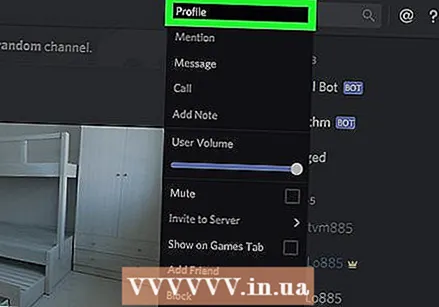 Cliceáil ar Próifíl.
Cliceáil ar Próifíl.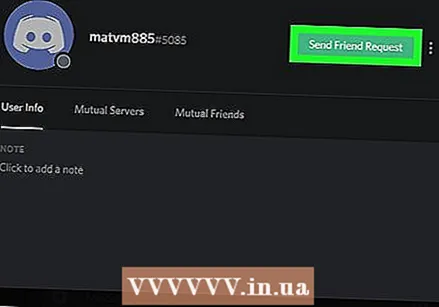 Cliceáil Seol Iarratas ar Chairde. A luaithe a ghlacann an t-úsáideoir seo le d’iarratas, cuirfear é nó í le liosta do chairde.
Cliceáil Seol Iarratas ar Chairde. A luaithe a ghlacann an t-úsáideoir seo le d’iarratas, cuirfear é nó í le liosta do chairde.
Cuid 5 de 6: Teachtaireachtaí príobháideacha a sheoladh
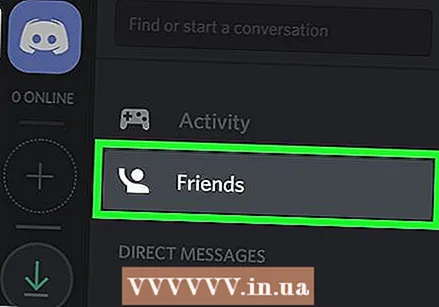 Cliceáil ar dheilbhín na gcairde. Is é seo an deilbhín éadrom gorm le trí scáthchruth sa chúinne ar chlé barr an scáileáin.
Cliceáil ar dheilbhín na gcairde. Is é seo an deilbhín éadrom gorm le trí scáthchruth sa chúinne ar chlé barr an scáileáin. 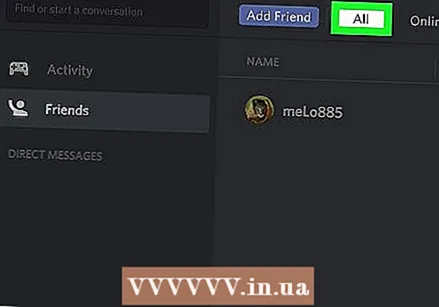 Cliceáil ar All. Anseo is féidir leat liosta de do chairde go léir a fheiceáil.
Cliceáil ar All. Anseo is féidir leat liosta de do chairde go léir a fheiceáil. 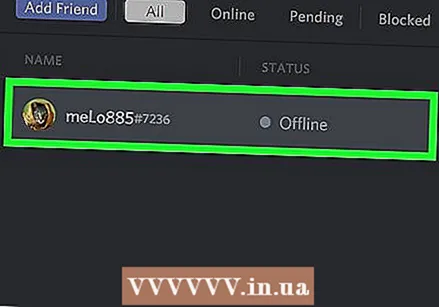 Cliceáil ar ainm cara. Tá tú ag oscailt comhrá leis an gcara sin anois.
Cliceáil ar ainm cara. Tá tú ag oscailt comhrá leis an gcara sin anois. 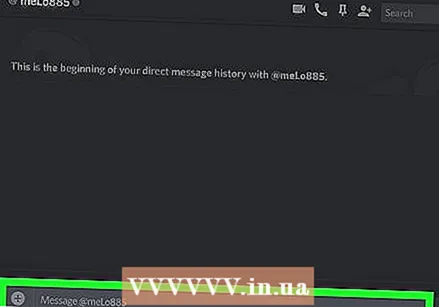 Iontráil teachtaireacht sa réimse téacs. Is féidir an réimse téacs a fháil ag bun an chomhrá.
Iontráil teachtaireacht sa réimse téacs. Is féidir an réimse téacs a fháil ag bun an chomhrá. 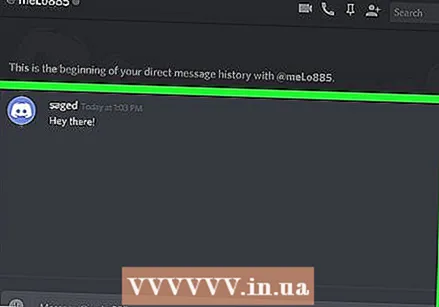 Brúigh ↵ Iontráil nó ⏎ Fill ar ais. Beidh do theachtaireacht le feiceáil sa chomhrá anois.
Brúigh ↵ Iontráil nó ⏎ Fill ar ais. Beidh do theachtaireacht le feiceáil sa chomhrá anois. - Más mian leat teachtaireacht seolta a scriosadh, hover do luch os cionn na teachtaireachta, cliceáil ar ⁝ sa chúinne ar dheis ar barr na teachtaireachta, cliceáil Scrios teachtaireacht agus ansin arís bain a dhearbhú.
Cuid 6 de 6: Cainéil ghutha a úsáid
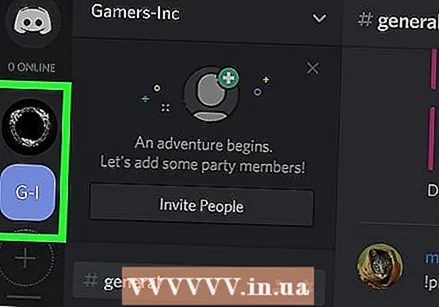 Roghnaigh freastalaí. Tá freastalaithe ar thaobh na láimhe clé den fhuinneog Discord. Feicfidh tú anois liosta cainéal.
Roghnaigh freastalaí. Tá freastalaithe ar thaobh na láimhe clé den fhuinneog Discord. Feicfidh tú anois liosta cainéal. 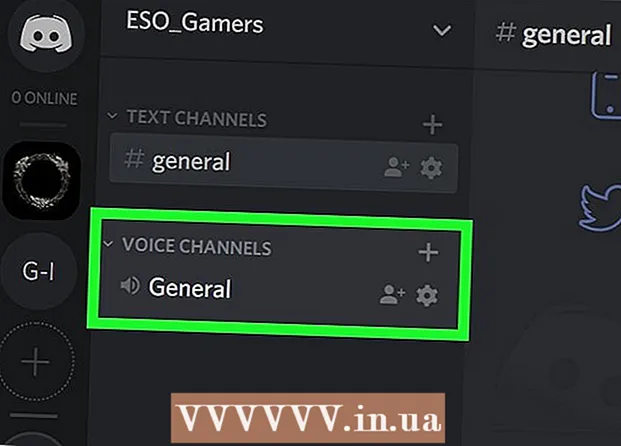 Cliceáil ar chainéal faoin gceannteideal "Cainéil ghutha"
Cliceáil ar chainéal faoin gceannteideal "Cainéil ghutha" 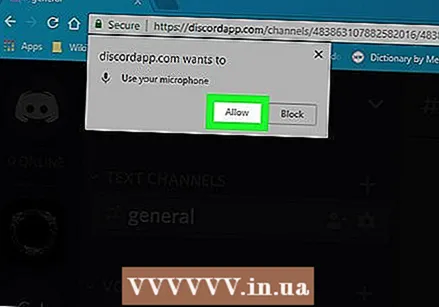 Tabhair rochtain Discord ar do mhicreafón. An chéad uair a úsáideann tú fuaim i Discord, molfar duit ligean don aip rochtain a fháil ar do mhicreafón. Sa chás sin, cliceáil Ceart go leor nó Cead a thabhairt.
Tabhair rochtain Discord ar do mhicreafón. An chéad uair a úsáideann tú fuaim i Discord, molfar duit ligean don aip rochtain a fháil ar do mhicreafón. Sa chás sin, cliceáil Ceart go leor nó Cead a thabhairt. - Má tá tú ceangailte le cainéal gutha, feicfidh tú teachtaireacht ghlas ag bun do scáileáin, ag rá "Voice Linked".
- Má tá do chainteoirí ar siúl agus má tá daoine ar an gcainéal ag caint, cloisfidh tú an comhrá anois agus is féidir leat a bheith páirteach láithreach.
- Chun dícheangal ó chainéal fuaime, cliceáil an deilbhín le hook teileafóin agus X sa chúinne íochtarach ar chlé den fhuinneog.



